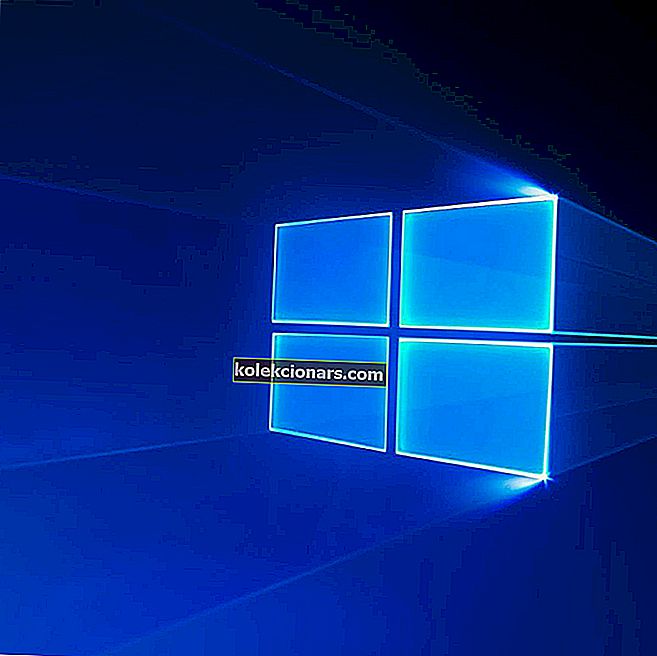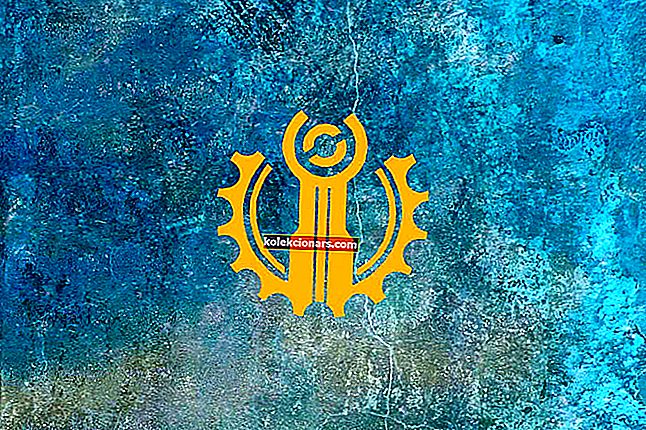Nếu bạn có máy tính bảng Wacom và bạn nhận được thông báo Thiết bị của bạn chưa được kết nối với máy tính của bạn, đừng lo lắng. Đây là một vấn đề khá phổ biến ảnh hưởng đến rất nhiều người dùng Windows 10.
Mặc dù đó là một vấn đề khá khó chịu nhưng cách khắc phục không khó như bạn tưởng. Hôm nay chúng ta sẽ xem xét cách giải quyết nó.
Tôi có thể làm gì nếu máy tính bảng Wacom của tôi không thể kết nối với PC chạy Windows 10? Cách khắc phục đơn giản nhất là khởi động lại các dịch vụ Wacom. Trong một số trường hợp, lỗi giao tiếp là vấn đề chính. Nếu điều đó không khắc phục được sự cố của bạn, hãy cập nhật trình điều khiển Wacom hoặc cài đặt phiên bản trình điều khiển đầu tiên hỗ trợ kiểu máy của bạn.
Để biết thêm thông tin, hãy làm theo các bước dưới đây.
Máy tính bảng Wacom không thể kết nối với PC: Làm cách nào để khắc phục lỗi này?
- Khởi động lại dịch vụ Wacom
- Cập nhật / cài đặt lại trình điều khiển Wacom
- Cài đặt phiên bản trình điều khiển đầu tiên hỗ trợ mô hình của bạn
Trước hết, chúng tôi khuyên bạn nên kiểm tra phần cứng của mình để xem có vấn đề gì ở đó không. Đảm bảo rằng máy tính bảng của bạn được kết nối đúng cách, kiểm tra các cổng USB trên PC, cắm máy tính bảng của bạn vào một cổng khác và nếu bạn có phương tiện, hãy kết nối thiết bị Wacom của bạn với một máy tính khác.
Nếu tất cả các kiểm tra sơ bộ này không có kết quả tích cực, thì chúng ta có thể thử một số giải pháp chuyên sâu hơn.
Giải pháp 1 - Khởi động lại Dịch vụ Wacom
Vì đây là một giải pháp đơn giản, chúng tôi sẽ bắt đầu với nó:
- Nhấn phím Windows + R để mở Run và nhập services.msc . Nhấn Enter .

- Trong danh sách xuất hiện, cuộn xuống và tìm dịch vụ Wacom. Thông thường, nó được gọi là TabletServiceWacom nhưng trong trường hợp của bạn, nó có thể là Wacom Professional Service hoặc Wacom Consumer Service .
- Nhấp chuột phải vào nó và chọn Khởi động lại .
Sau khi quá trình kết thúc, hãy kết nối lại máy tính bảng của bạn và xem cách đó có giải quyết được sự cố không.
- CŨNG ĐỌC: Tận dụng tối đa Windows Ink với bút cảm ứng mới này từ Wacom
Giải pháp 2 - Cập nhật / cài đặt lại trình điều khiển Wacom
Trong nhiều trường hợp, vấn đề là do trình điều khiển bị lỗi. Cập nhật hoặc cài đặt lại chúng có thể giải quyết vấn đề. Để làm điều đó, hãy làm theo các bước:
- Nhấn phím Windows + R để mở Run và nhập devmgmt.msc . Nhấn Enter .

- Trong Trình quản lý thiết bị, chuyển đến Thiết bị giao diện người và mở rộng nó.

- Thiết bị Wacom của bạn sẽ được liệt kê ở đó. Nhấp chuột phải vào nó và chọn Cập nhật trình điều khiển .
- Trong cửa sổ tiếp theo, chọn Tự động tìm kiếm phần mềm trình điều khiển được cập nhật .
- Sau khi quá trình kết thúc, Khởi động lại PC của bạn.
Nếu sau khi khởi động lại, bạn vẫn gặp sự cố tương tự, chúng tôi khuyên bạn nên ở bước 3 chọn Gỡ cài đặt thiết bị thay vì Cập nhật trình điều khiển và làm theo các bước trong trình gỡ cài đặt. Khởi động lại máy tính của bạn và sự cố sẽ biến mất.
- CŨNG ĐỌC: Cách cập nhật trình điều khiển lỗi thời trong Windows 10
Giải pháp 3 - Cài đặt phiên bản trình điều khiển đầu tiên hỗ trợ mô hình của bạn
Đôi khi, các trình điều khiển được cập nhật có thể không nhất quán, đặc biệt nếu có một số thay đổi lớn liên quan. Một cách khắc phục chắc chắn đã được người dùng xác nhận là cài đặt trình điều khiển đầu tiên hoạt động đúng với kiểu máy của bạn. Đây là cách để làm điều đó:
- Nhấn phím Windows + R để mở Run và nhập devmgmt.msc . Nhấn Enter .

- Trong Trình quản lý thiết bị, chuyển đến Thiết bị giao diện người và mở rộng nó.

- Thiết bị Wacom của bạn sẽ được liệt kê ở đó. Nhấp chuột phải vào nó và chọn Gỡ cài đặt thiết bị .
- Khởi động lại máy tính của bạn nhưng không kết nối máy tính bảng của bạn.
- Truy cập trang web này và tải xuống phiên bản trình điều khiển đầu tiên hỗ trợ mô hình của bạn.
- Cài đặt nó và kết nối thiết bị Wacom của bạn.
Bây giờ thiết bị sẽ hoạt động bình thường. Là một giải pháp phụ, bạn có thể thử cài đặt lại Gói Visual C ++ có thể phân phối lại từ trang web chính thức của Microsoft để xem liệu điều đó có giải quyết được sự cố hay không.
Hy vọng rằng các giải pháp này đã giúp bạn vượt qua thông báo Thiết bị của bạn không được kết nối với máy tính của bạn. Nếu bạn có thêm bất kỳ câu hỏi nào về cách kết nối máy tính bảng Wacom với PC chạy Windows 10, hãy chia sẻ chúng trong phần nhận xét bên dưới.